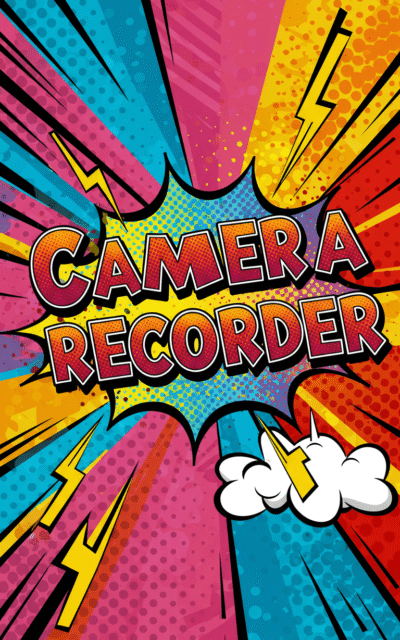カメラレコーダー
ウェブカメラまたはカメラで、写真をキャプチャし、すぐにビデオを録画します。ブラウザベースのツールで、即時ダウンロードが可能で、インストールは不要です。
ガイド
このブラウザベースのカメラレコーダーツールを使用して、ウェブカメラまたはカメラから直接写真やビデオを撮影できます。ソフトウェアのインストールは不要です。デバイスの内蔵カメラを使用して、写真やビデオを瞬時にキャプチャできます。
主な特徴
- 写真キャプチャ: ウェブカメラで高品質な写真を撮る
- 動画撮影: ブラウザで直接動画を録画する
- 即時ダウンロード: キャプチャしたメディアをすぐにデバイスに保存する
- 複数のフォーマット: 一般的な画像およびビデオ形式をサポート
- インストール不要: ウェブブラウザで直接動作します
- プライバシー重視: すべての処理はデバイス上でローカルに行われます
カメラレコーダーの使い方
- ブラウザから要求されたら、カメラへのアクセスを許可してください
- カメラプレビューで自分自身または被写体を配置します
- 写真ボタンをクリックして写真を撮るか、ビデオボタンをクリックして録画を開始します
- ビデオ録画の場合は、終了したら停止をクリックしてください
- プレビューエリアでキャプチャしたメディアをプレビューします
- ファイルをダウンロードしてコンピューターに保存します
対応デバイスとブラウザ
| デバイスタイプ | サポートされているブラウザ | 利用可能な機能 |
|---|---|---|
| デスクトップ/ラップトップ | Chrome、Firefox、Safari、Edge | 写真キャプチャ、動画撮影 |
| 携帯電話 | Chrome Mobile、Safari iOS | 写真キャプチャ、動画撮影 |
| 錠剤 | Chrome、Safari、Firefox | 写真キャプチャ、動画撮影 |
カメラの設定とオプション
カメラレコーダーには、録画エクスペリエンスをカスタマイズするためのいくつかのオプションが用意されています。
- カメラ選択: モバイルデバイスのフロントカメラとリアカメラを切り替える
- 解像度設定: 利用可能なカメラ解像度から選択
- ミラーモード: フロントカメラの水平反転を有効または無効にする
- フォーマット選択: さまざまな画像およびビデオ形式から選択
一般的な使用例
このカメラツールは、さまざまな個人的および専門的なニーズに対応します:
- ビデオ通話: 重要なビデオ会議の前にカメラをテストする
- コンテンツ作成: ソーシャルメディア用の短いビデオを録画したり、写真を撮ったりする
- ドキュメント: 視覚的な証拠をキャプチャしたり、教育コンテンツを作成したりする
- プロフィール写真: プロフェッショナルな写真を作成する
- リモートワーク: ビデオメッセージまたはプレゼンテーションを録画する
- 教育: 教育ビデオを作成したり、実験を記録したりする
プライバシーとセキュリティ
このカメラレコーダーを使用すると、プライバシーが保護されます:
- ローカル処理: すべてのカメラアクセスと録画は、ブラウザ内で直接行われます
- サーバーへのアップロードなし: 写真や動画は外部サーバーに送信されることはありません
- 安全な接続: 安全な通信を確保するためにHTTPSを使用します
- 許可制御: カメラへのアクセス許可を完全に制御できます
トラブルシューティングのヒント
カメラレコーダーで問題が発生した場合は、次の解決策を試してください:
- カメラへのアクセスが拒否されました: ブラウザの許可を確認し、カメラへのアクセスを許可します
- 黒い画面: 他のアプリケーションがカメラを使用していないことを確認してください
- 画質が悪い: 照明条件とカメラレンズの清潔さを確認してください
- 録画の問題: カメラリソースを使用している可能性のある他のブラウザタブまたはアプリケーションを閉じます
- ダウンロードの問題: ブラウザがこのサイトからのファイルのダウンロードを許可していることを確認してください
技術要件
カメラレコーダーツールで最適なパフォーマンスを得るには:
- カメラ: 内蔵ウェブカメラまたは外部USBカメラ
- ブラウザ: 最新のブラウザ WebRTCのサポート
- インターネット: カメラへのアクセスにはHTTPS接続が必要です
- ストレージ: キャプチャしたメディアを保存するための十分なデバイスストレージ
よくある質問
-
ブラウザでカメラへのアクセスを許可するにはどうすればよいですか?
カメラレコーダーツールを初めて訪問すると、ブラウザはカメラへのアクセスを許可するように促します。「許可」または「はい」をクリックします。誤ってアクセスを拒否した場合は、ブラウザのアドレスバーにあるカメラアイコンを探してクリックし、許可を管理するか、ブラウザの設定に移動して、このWebサイトのカメラアクセスを有効にします。
-
このツールを使用して音声付きの動画を録画できますか?
はい、カメラとマイクの両方にアクセスできる場合、カメラレコーダーはビデオとオーディオの両方の録画をサポートします。サウンド付きでビデオを録画するには、プロンプトが表示されたらマイクの許可を付与してください。ツールは、デバイスのデフォルトマイクからビデオとともにオーディオをキャプチャします。
-
どのビデオと画像形式がサポートされていますか?
カメラレコーダーは、通常、画像用のJPEGやPNG、動画用のMP4やWebMなどの一般的な形式をサポートしています。利用可能な正確な形式は、ブラウザの機能によって異なります。ほとんどの最新ブラウザはこれらの標準形式をサポートしており、さまざまなデバイスやプラットフォームで互換性を確保しています。
-
なぜこのツールでカメラが動作しないのですか?
一般的な理由は、カメラの許可が与えられていない、他のアプリケーションがカメラを使用している、ブラウザが古い、またはカメラドライバーに問題があるなどです。まず、ブラウザでカメラへのアクセスを許可していることを確認します。SkypeやZoomなどの他のビデオアプリケーションを閉じます。ページを更新するか、ブラウザを再起動してみてください。ブラウザが最新でWebRTCをサポートしていることを確認してください。
-
録画されたコンテンツはプライベートで安全ですか?
はい、プライバシーは完全に保護されています。すべてのカメラへのアクセスと録画は、ブラウザ内で直接行われます。データは外部サーバーに送信されません。写真や動画は、ダウンロードを選択するまでデバイス上に残ります。ツールはすべてをローカルで処理し、コンテンツをプライベートで安全に保ちます。
恵 スコアボードが到着しました!
スコアボード ゲームを追跡する楽しい方法です。すべてのデータはブラウザに保存されます。さらに多くの機能がまもなく登場します!